Что означают цвета проводов в USB кабеле. Как отличить разъемы USB 2.0 и 3.0. Какие бывают типы USB коннекторов. Как правильно распаять USB кабель по цветам. Чем отличается распиновка разных версий USB.
Основные типы USB разъемов и их особенности
USB (Universal Serial Bus) — универсальный последовательный интерфейс, используемый для подключения различных устройств к компьютеру. Существует несколько основных типов USB разъемов:
- USB Type-A — стандартный плоский разъем, используемый в большинстве компьютеров и ноутбуков
- USB Type-B — квадратный разъем, часто встречающийся на принтерах и сканерах
- USB Mini-B — компактная версия Type-B, применяется в портативных устройствах
- USB Micro-B — сверхкомпактный разъем для смартфонов и планшетов
- USB Type-C — новейший универсальный разъем, заменяющий все предыдущие типы
Каждый тип разъема имеет свою распиновку контактов и особенности применения. Рассмотрим их подробнее.
Распиновка USB 2.0 по цветам проводов

- Красный — питание +5В
- Черный — земля (GND)
- Зеленый — данные D+
- Белый — данные D-
Такая цветовая кодировка позволяет легко определить назначение каждого провода при самостоятельном изготовлении или ремонте USB кабеля. Важно соблюдать правильное подключение, иначе устройство может выйти из строя.
Отличия USB 3.0 от USB 2.0: визуальные и технические особенности
USB 3.0 имеет ряд существенных отличий от предыдущей версии:
- Скорость передачи данных до 5 Гбит/с вместо 480 Мбит/с у USB 2.0
- Увеличенная сила тока — до 900 мА вместо 500 мА
- Синий цвет пластика внутри разъема Type-A
- Дополнительные контакты для высокоскоростной передачи данных
- Обратная совместимость с USB 2.0
Визуально USB 3.0 можно отличить по синему цвету пластика внутри разъема Type-A. Также кабель USB 3.0 обычно толще из-за дополнительных проводников.
Распиновка USB 3.0: дополнительные контакты и их назначение
В разъеме USB 3.0 Type-A используется 9 контактов вместо 4 у USB 2.0:
- +5В питание (красный)
- D- данные (белый)
- D+ данные (зеленый)
- GND земля (черный)
- StdA_SSRX- прием SuperSpeed (синий)
- StdA_SSRX+ прием SuperSpeed (желтый)
- GND_DRAIN экранирование
- StdA_SSTX- передача SuperSpeed (фиолетовый)
- StdA_SSTX+ передача SuperSpeed (оранжевый)
Дополнительные контакты позволяют реализовать высокоскоростную передачу данных в обоих направлениях одновременно.

USB Type-C: универсальный разъем нового поколения
USB Type-C — это новейший универсальный разъем, призванный заменить все предыдущие типы USB. Его основные особенности:
- Компактные размеры (8.4 x 2.6 мм)
- Симметричная конструкция (можно вставлять любой стороной)
- 24 контакта для передачи данных и питания
- Поддержка USB 3.1 Gen 2 со скоростью до 10 Гбит/с
- Возможность подачи питания до 100 Вт
Разъем Type-C постепенно вытесняет остальные типы USB и становится новым универсальным стандартом для мобильных устройств, ноутбуков и прочей электроники.
Как правильно распаять USB кабель своими руками
При самостоятельном изготовлении или ремонте USB кабеля важно соблюдать правильную распиновку проводов:
- Зачистите концы проводов на 5-7 мм
- Залудите зачищенные концы припоем
- Припаяйте провода к контактам разъема согласно цветовой маркировке
- Проверьте надежность пайки и отсутствие замыканий
- Заизолируйте места пайки термоусадочной трубкой
- Соберите корпус разъема
При пайке будьте аккуратны и не перегревайте контакты, чтобы не повредить разъем. Правильно распаянный кабель прослужит долго и надежно.

Распространенные проблемы с USB кабелями и их устранение
USB кабели часто выходят из строя из-за механических повреждений. Вот несколько типичных проблем и способов их решения:
- Обрыв провода возле разъема — обрежьте поврежденный участок и перепаяйте разъем
- Окисление контактов — очистите контакты спиртом или специальным средством
- Расшатанный разъем — замените разъем на новый
- Нестабильное соединение — проверьте пайку и при необходимости перепаяйте
- Короткое замыкание — найдите место КЗ и устраните повреждение изоляции
При бережном обращении USB кабель может прослужить очень долго. Не перегибайте кабель, не дергайте за провод при отключении устройства.
Выбор качественного USB кабеля: на что обратить внимание
При покупке USB кабеля стоит учитывать следующие факторы:
- Толщина провода — более толстый кабель прочнее и меньше греется
- Материал оплетки — нейлоновая оплетка увеличивает срок службы
- Качество разъемов — литые разъемы надежнее сборных
- Длина кабеля — слишком длинный кабель может вызвать потери сигнала
- Наличие ферритовых колец — улучшают помехозащищенность
- Сертификация — кабели с официальной сертификацией более надежны
Выбирайте кабели проверенных производителей, даже если они стоят немного дороже. Качественный кабель прослужит дольше и обеспечит стабильную работу устройств.
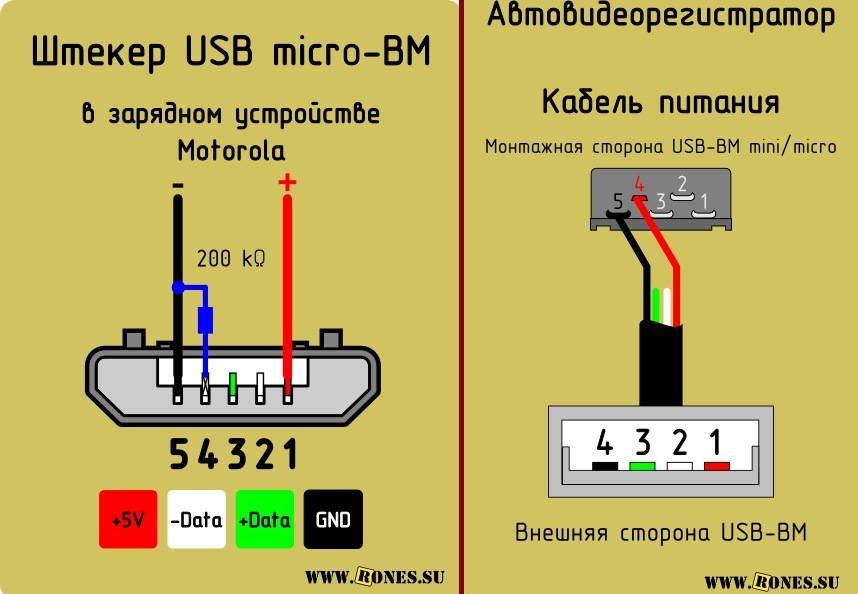
Usb цвет проводов распайка
В каждом компьютере и других аналогичных устройствах наиболее популярным является USB-разъем. С помощью юсб провода стало возможно подключать более 100 единиц последовательно соединенных устройств. Эти шины позволяют подключать и отключать любые приборы даже в процессе работы персонального компьютера. Практически все устройства могут заряжаться через данный разъем, поэтому нет необходимости применять дополнительные блоки питания. Распиновка USB по цветам помогает точно определить, к какому типу устройств относится та или иная шина.
Устройство и назначение USB
Первые порты этого типа появились еще в девяностых годах прошлого века. Через некоторое время эти разъемы обновились до модели USB 2.0. Скорость их работы возросла более чем в 40 раз. В настоящее время в компьютерах появился новый интерфейс USB 3.0 со скоростью, в 10 раз превышающей предыдущий вариант.
Существуют и другие виды разъемов этого типа, известные, как micro и mini USB, применяющиеся в современных телефонах, смартфонах, планшетах. Каждая шина имеет собственную распайку или распиновку. Она может потребоваться при необходимости изготовления своими руками переходника с одного вида разъема на другой. Зная все тонкости расположения проводов, можно сделать даже зарядное устройство для мобильного телефона. Однако следует помнить, что в случае неправильного подключения устройство может быть повреждено.
Каждая шина имеет собственную распайку или распиновку. Она может потребоваться при необходимости изготовления своими руками переходника с одного вида разъема на другой. Зная все тонкости расположения проводов, можно сделать даже зарядное устройство для мобильного телефона. Однако следует помнить, что в случае неправильного подключения устройство может быть повреждено.
Разъем USB 2.0 выполнен в виде плоского коннектора, в котором установлено четыре контакта. В зависимости от назначения он маркируется как AF (BF) и AM (BM), что соответствует обиходному названию «мама» и «папа». В мини- и микро- устройствах имеется такая же маркировка. От обычных шин они отличаются пятью контактами. Устройство USB 3.0 внешне напоминает модель 2.0, за исключением внутренней конструкции, имеющей уже девять контактов.
Распиновка-распайка разъемов USB 2.0 и 3.0
Распайка проводов в модели USB 2.0 располагается в следующем порядке:
- Проводник красного цвета, к которому осуществляется подача питающ его напряжения постоянного тока со значением +5V.

- Проводник белого цвета, применяемый для передачи информационных данных. Он обозначается маркировкой «D-».
- Проводник окрашен в зеленый цвет. С его помощью также передается информация. Он маркируется как «D+».
- Проводник черного цвета. На н его производится подача нуля питающ его напряжения. Он носит название общ его провода и обозначается собственной меткой в виде перевернутого Т.
Расположение проводов в модели 3.0 выполнено совершенно по-другому. Четыре первых контактирующих провода полностью соответствуют разъему USB 2.0.
Основное отличие USB 3.0 заключается в следующих проводах:
- Проводник № 5 имеет синий цвет. По нему передается информация с отрицательным значением.
- Проводник № 6 желтого цвета, так же как и предыдущий контакт предназначен для передачи информации, имеющей положительное значение.
- Проводник № 7 применяется в качестве дополнительного заземления.
- Проводник № 8 фиолетового цвета и проводник № 9 оранжевого цвета. Они выполняют функцию приема данных, соответственно, с отрицательным и положительным значением.
Распайка-распиновка коннекторов микро- и мини-USB
Коннекторы микро-USB наиболее часто применяются в планшетах и смартфонах. От стандартных шин распиновка micro usb отличаются значительно меньшими размерами и наличием пяти контактов. Они маркируются как micro-AF(BF) и micro-AM(BM), что соответствует «маме» и «папе».
Распайка микро-USB производится в следующем порядке:
- Контакт № 1 красного цвета. Через н его подается напряжение.
- Контакты №№ 2 и 3 белого и зеленого цвета применяются для передачи.
- Контакт № 4 сиреневого цвета выполняет специальные функции в отдельных моделях шин.
- Контакт № 5 черного цвета является нулевым проводом.
Распиновка мини USB разъема по цветам выполняется, так же как и в микро-юсб коннекторах.
В каждом компьютере и других аналогичных устройствах наиболее популярным является USB-разъем. С помощью юсб провода стало возможно подключать более 100 единиц последовательно соединенных устройств. Эти шины позволяют подключать и отключать любые приборы даже в процессе работы персонального компьютера. Практически все устройства могут заряжаться через данный разъем, поэтому нет необходимости применять дополнительные блоки питания. Распиновка USB по цветам помогает точно определить, к какому типу устройств относится та или иная шина.
Устройство и назначение USB
Первые порты этого типа появились еще в девяностых годах прошлого века. Через некоторое время эти разъемы обновились до модели USB 2.0. Скорость их работы возросла более чем в 40 раз. В настоящее время в компьютерах появился новый интерфейс USB 3.0 со скоростью, в 10 раз превышающей предыдущий вариант.
Существуют и другие виды разъемов этого типа, известные, как micro и mini USB, применяющиеся в современных телефонах, смартфонах, планшетах. Каждая шина имеет собственную распайку или распиновку. Она может потребоваться при необходимости изготовления своими руками переходника с одного вида разъема на другой. Зная все тонкости расположения проводов, можно сделать даже зарядное устройство для мобильного телефона. Однако следует помнить, что в случае неправильного подключения устройство может быть повреждено.
Разъем USB 2.0 выполнен в виде плоского коннектора, в котором установлено четыре контакта. В зависимости от назначения он маркируется как AF (BF) и AM (BM), что соответствует обиходному названию «мама» и «папа». В мини- и микро- устройствах имеется такая же маркировка. От обычных шин они отличаются пятью контактами. Устройство USB 3.0 внешне напоминает модель 2.0, за исключением внутренней конструкции, имеющей уже девять контактов.
Распиновка-распайка разъемов USB 2.0 и 3.0
Распайка проводов в модели USB 2.0 располагается в следующем порядке:
- Проводник красного цвета, к которому осуществляется подача питающ его напряжения постоянного тока со значением +5V.
- Проводник белого цвета, применяемый для передачи информационных данных. Он обозначается маркировкой «D-».
- Проводник окрашен в зеленый цвет. С его помощью также передается информация. Он маркируется как «D+».
- Проводник черного цвета. На н его производится подача нуля питающ его напряжения. Он носит название общ его провода и обозначается собственной меткой в виде перевернутого Т.
Расположение проводов в модели 3.0 выполнено совершенно по-другому. Четыре первых контактирующих провода полностью соответствуют разъему USB 2.0.
Основное отличие USB 3.0 заключается в следующих проводах:
- Проводник № 5 имеет синий цвет. По нему передается информация с отрицательным значением.
- Проводник № 6 желтого цвета, так же как и предыдущий контакт предназначен для передачи информации, имеющей положительное значение.
- Проводник № 7 применяется в качестве дополнительного заземления.
- Проводник № 8 фиолетового цвета и проводник № 9 оранжевого цвета. Они выполняют функцию приема данных, соответственно, с отрицательным и положительным значением.
Распайка-распиновка коннекторов микро- и мини-USB
Коннекторы микро-USB наиболее часто применяются в планшетах и смартфонах. От стандартных шин распиновка micro usb отличаются значительно меньшими размерами и наличием пяти контактов. Они маркируются как micro-AF(BF) и micro-AM(BM), что соответствует «маме» и «папе».
Распайка микро-USB производится в следующем порядке:
- Контакт № 1 красного цвета. Через н его подается напряжение.
- Контакты №№ 2 и 3 белого и зеленого цвета применяются для передачи.
- Контакт № 4 сиреневого цвета выполняет специальные функции в отдельных моделях шин.
- Контакт № 5 черного цвета является нулевым проводом.
Распиновка мини USB разъема по цветам выполняется, так же как и в микро-юсб коннекторах.
USB (универсальная последовательная шина) – Интерфейс передачи данных USB сегодня распространён повсеместно, используется практически во всех устройствах телефонах, ПК, МФУ, магнитофонов и в других устройствах применяются как для передачи данных так и для зарядки батарей телефона.
Виды разъёмов USB.
Существует большое количество разновидностей типов разъёмов ЮСБ. Все они показаны ниже.
Тип А — активное, питающее устройство (компьютер, хост). Тип B — пассивное, подключаемое устройство (принтер, сканер)
Распиновка usb кабеля по цветам.
Распиновка Usb 2.0.
USB является последовательная шина. Он использует 4 экранированных провода: два для питания (+ 5v & GND) и два для дифференциальных сигналов данных (помечены как D + и D-).
USB micro
USB micro используется с 2011 г. в телефонах, Mp3 и в других устройствах. Micro — это более новая разновидность разъема mini. У него есть преимущество в соединение разъемов, разъем соединен плотно со штекером и обеспечивает плотное соединения.
Технические и Визуальные отличия USB 2.0 от USB 3.0
1) Спецификация usb 2.0 была представлена в 2000 году, а usb 3.0 в 2008, следовательно, 3 версия более современная, чем 2.
2) Теоретическая, максимальная скорость usb 2.0 — 60 мегабайт в секунду.
Теоретическая, максимальная скорость usb 3.0 — 625 мегабайт в секунду
3) Приблизительная, максимальная, реальная скорость usb, с учетом потерь в следствии, различных факторов и особенностей, составляет:
до 25 – 40 мегабайт у usb 2.0
до 400 – 450 мегабайт у usb 3.0
4) Сила тока usb 2.0 — 500ma (миллиампер)
Сила тока usb 3.0 — 900ma (миллиампер)
Большая сила тока, позволяет использовать более энергозависимые устройства, заряжать быстрее мобильные устройства, так же подключать большее количество устройств, например, через usb разветвитель.
5) USB 3.0 использует асинхронную передачу данных, то есть данные передаются одновременно в 2 направлениях, если очень упростить, то данные одновременно считываются и записываются…
Рекомендуется не превышать длину кабеля в 5 метров для usb 2.0 и 3 метра для usb 3.0, для сохранения стабильности и во избежание потерь производительности.
Как отличить usb 2 от usb 3 визуально
Внешне, визуально отличить usb 2.0 от usb 3.0 можно по следующим признакам:
1) USB 2.0, внешне отличается от USB 3.0, цветом пластика и цветом провода.
У usb 2.0 пластик может быть черным, серым, белым,
У usb 3.0 светло-синим или темно синим, в аналогичные цвета может окрашиваться оболочка провода, корпус разъема.
2) Количество контактов usb 2.0 — 4, usb 3.0 — 9. Увидеть их можно, заглянув внутрь разъема, при достаточно ярком освещении. (На верхнем фото (1), разъемы были вскрыты, что бы наглядно продемонстрировать различия.)
3) Толщина. Провод у 3 версии, обычно толще, чем у 2 из-за количества проводов. Толщина не всегда достоверный признак, из – за разного сечения (толщины), каждого провода и его изоляции, которая варьируется в зависимости от производителя и используемых материалов.
Совместность usb 2.0 и 3.0
USB 3.0 разрабатывался с целую заместить USB 2.0, следовательно, он обратно совестим с устройствами, поддерживающими USB 2.0.
При подключении устройств usb 3.0 в порт 2.0, либо наоборот устройств usb 2.0 в порт 3.0, => максимальная, реальная скорость будет около 25 – 40 мегабайт в секунду, то есть на уровне usb 2.0.
При подключении устройств usb 3.0 в порт 3.0 и устройств usb 2.0 в порт 2.0, => максимально допустимая, реальная скорость будет равна скорости usb 3 для первого случая и usb 2 для второго случая.
Отличить порты 3 версии от 2 на компьютере, либо ином устройстве, можно так же по цвету пластика внутри разъема.
Распиновка USB – энциклопедия VashTehnik.ru
Распиновка USB – это информация, показывающая назначения каждого контакта коннектора соответствующего интерфейса. Универсальная последовательная шина, разработанная фирмами Майкрософт и Компак в далёком 1996 году, постепенно вытеснила из компьютерной техники многие протоколы, к примеру, GamePort, COM и LPT. Кое-где USB уже применяется вместо PS/2.
Универсальная последовательная шина
Считается по-настоящему универсальной, состоит всего из двух проводов. Пара контактов предоставляет подключаемым устройствам питание. Благодаря указанной особенности становится возможным заряжать смартфоны от персональных компьютеров, что намного удобнее, чем постоянно носить (допустим, в гости) кучу адаптеров. Системный блок снабжается большим количеством портов, чтобы одновременно общаться со множеством устройств. Мощнейшие обнаруживают собственный блок питания, прочие берут энергию прямо по проводу.
По этой причине с ростом номера поколения стандарта увеличивается и лимит тока, передаваемого посредством интерфейса:
- Ток потребления устройств через USB 0 до 0,5 A.
- Ток потребления устройств через USB 0 до 0,9 A.
- Ток потребления устройств через USB BC 2 до 1,5 A.
- Ток потребления устройств через USB Type C до 3 A.
- Ток потребления устройств через USB-PD до 5 А.
Универсальная распиновка
Чтобы стало понятнее, при напряжении питания 20 В для USB-PD при указанном токе способен передавать мощность 100 Вт. Этого вполне хватит для подключения струйного принтера. Кстати, если посмотрите очерки в сети, не приводится конкретных цифр. Между тем выяснение мощности потребления предельно простое. Советы для желающих выполнить задачу собственноручно:
- Изготавливается удлинитель, со шнуром питания без общей изоляции, но с частной изоляцией каждой жилы.
- Токовым клещами обхватить любую жилу.
- Принтер включается в работу.
- Засекаются показания.
Потом полагается умножить ток на 220 В. Точность цифрового индикаторы обычно позволяет засечь доли ампера, что годится для оценки, хватит ли 100 Вт (ток потребления 0,45 А) для наших целей. Ещё проще использовать цифровой мультиметр в нужном режиме. Понятно, что придётся собрать специальный стенд. Уверены, что струйный принтер потребляет намного менее 100 Вт.
Когда стала понятна перспективность технологии (дополнительно – в силу лоббирования интересов интерфейса разработчиками) стали появляться новые версии. Стандартного размера порт с габаритами, выбранными исходя из требования прочности, нельзя применять по массе соображений. Авторы потрудились перевести на русский картинку из Википедии, и теперь читатели узнают, как выглядит распиновка USB-вилки. В розетке на задней стороне системного блока раскладка зеркально отражена.
История развития
Интерфейс считается совместным детищем Эджея Бхата из IBM и форума разработчиков USB. До первого релиза 1.0 порт претерпел немало редакций. Участие с 1994 года принимали семь компаний:
- Компак (компьютерная и цифровая техника).
- DEC (сегодня закрыта).
- Интел (процессоры и прочая электроника).
- Майкрософт (без комментариев).
- NEC (больше известна по DVD-приводам).
- IBM (производитель программного и комплектующих).
- Нортел (основана Александром Беллом, специализируется в сегменте связи).
Типы USB разъёмов
Целью стала интеграция. Производители электроники понимали, что обилие разновидностей интерфейсов путает потребителя, снижая спрос на изделия. В этом смысле конкурентоспособным решением стало принять единый интерфейс, избавивший большую часть населения от решения сложных технических задач. Сегодня мышь USB начинает работать через доли секунды после подключения без вопросов и уведомлений. Для сравнения – аналог на PS/2 становится виден системе исключительно после перезагрузки. А интерфейс для мышей COM уже давно канул в небытие из-за низких скоростей передачи информации.
Таким образом, шина получилась универсальной и простой для понимания. Хотя сложное оборудование по-прежнему требует установки специальных драйверов. Однако мышь A4Tech X7 со всеми макросами выполняет общие функции немедленно. И только использование специальных возможностей вызывает необходимость установки драйвера. Иными словами, возможности порта уникальны. Уже первый релиз поддерживался на уровне операционной системы Windows 95 второй версии и предоставлял пользователю две скорости:
- 1,5 Мбит/с хватало для указателей, джойстиков и прочих манипуляторов.
- 12 Мбит/с позволяли подключать внешние накопители.
Для сравнения: порт COM обеспечивал 100 кбит/с. По техническим соображениям продвинутых возможностей достигнуть не удавалось. Первым широко распространённым релизом считают 1.1. Единственный порт через разветвители умел поддерживать одновременно до 127 устройств. Амбиции разработчиков выглядели поистине гигантскими.
Для аппаратной поддержки компанией IBM стали выпускаться специальные чипы, которые производители материнских плат использовали в составе продукции. Популяризации интерфейса способствовал успех компьютеров iMac фирмы Apple. В апреле 2000 года анонсирована спецификация USB 2.0, где максимальная скорость передачи данных выросла в 40 раз по сравнению с первым релизом. Порт оставлял полную совместимость с предыдущими версиями и теперь уже поддерживал три битрейта.
Во втором поколении появилась возможность питания устройств посредством указанного интерфейса, а пользователь стал радоваться опции Plug-and-Play (включай и играй), немедленно переименованной в Plug-and-Pray (включай и молись). Спецификация развивалась, посредством протокола On-The-Go стало возможным объединять два цифровых устройства без хоста, в этой роли выступал системный блок персонального компьютера. В 2000 году появились первые флэшки, однозначно привязавшие сердца пользователей к новому интерфейсу. В то время носитель вмещал целых 8 МБ данных.
Интерфейс 2010 года USB 3.0 поддерживает четыре (три унаследованных и одну новую – SuperSpeed) скорости до 4,8 Гбит/с (а USB 3.1 уже до 10 Гбит/с), оставляя совместимость с прежней версией. И хотя старые кабели соответствуют по габаритам, в силу технических особенностей (учитывая количество проводов) передача информации на полной скорости потребовала бы покупки новых. В упомянутом поколении максимальный ток потребления подключаемых устройств оказался резко увеличен. Одновременно вышел в свет тип С вилок и розеток USB. Понятно, что в изобилии легко запутаться.
Отличительной чертой коннекторов считается наличие характерного значка в виде трезубца со стрелками на концах там, где логотип помещается.
Разновидности коннекторов
Распиновка USB неодинакова для разных версий порта, расположение контактов и количество меняется. Познакомились с типами А и В (по рисунку). Тип С включает:
- Четыре пары контактов питания.
- Две пары старых протоколов передачи USB0.
- Четыре высокоскоростные шины данных SuperSpeed.
- Два контакта полосы передачи данных.
- Два конфигурационных контакта.
Распиновка с типами А и В
Попытаемся сейчас упорядочить озвученный набор информации. До третьего поколения существовали два типа А и В, в каждом по три подвида: обычный, мини и микро. Мини А сейчас считается устаревшим, но все представлены на рисунках. Обычные несут четыре контакта (с английского – пина), прочие – по 5. Назначение приводим в таблице:
| № | Нормальный | Мини и микро |
| 1 | +5 В (провод красный, оранжевый) | +5 В (провод красный, оранжевый) |
| 2 | Данные – (провод белый, золотой) | Данные – (провод белый, золотой) |
| 3 | Данные + (провод зелёный) | Данные + (провод зелёный) |
| 4 | Земля (провод чёрный, синий) | Идентификатор роли устройства |
| 5 | – | Земля (провод чёрный, синий) |
Чтобы понять роль устройства, вспомним, что интерфейсы мини и микро применяются при изготовлении цифровых гаджетов и оргтехники. На системном блоке таких нет. При соединении двух устройств одно становится хостом (доминантой), тогда контакт заземляется, а второе – клиентом (контакт висит в воздухе). Большинство сотовых телефонов, iPad оборудовано сегодня подобными интерфейсами. Через них, кстати, ведётся и подзарядка. Полагаем, что люди порой не знают о возможностях опции On-The-Go.
Разъёмы коннекторов
Коннекторы типа А без изменений пережили все поколения (если не считать, что мини устарел), тип В стал чуть больше по размерам. Вилки типа В USB 2.0 в новые гнезда умещаются, но не наоборот. Разумеется, сохранена электрическая совместимость. USB 3.0 micro B стал состоять из двух слотов. Количество контактов изменилось, увеличилось. Упомянутое показано на рисунке, а ниже приведена таблица назначения контактов.
| № | Назначение контактов разъёма Micro-B USB 3.0 |
| 1 | Питание 5 В |
| 2 | USB 2.0 Дата – |
| 3 | USB 2.0 Дата + |
| 4 | Идентификатор роли устройства |
| 5 | Земля питания |
| 6 | USB 3.0 Передача – |
| 7 | USB 3.0 Передача + |
| 8 | Земля |
| 9 | USB 3.0 Приём – |
| 10 | USB 3.0 Приём + |
| № | Назначение контактов разъёма USB 3.0 |
| 1 | Питание 5 В (провод красный) |
| 2 | USB 2.0 Дата – (провод белый) |
| 3 | USB 2.0 Дата + (провод зелёный) |
| 4 | Земля питания (провод чёрный) |
| 5 | USB 3.0 Передача – (провод синий) |
| 6 | USB 3.0 Передача + (провод жёлтый) |
| 7 | Земля сигнала (цвет провода не определён) |
| 8 | USB 3.0 Приём – (провод фиолетовый) |
| 9 | USB 3.0 Приём + (провод оранжевый) |
Новый интерфейс одновременно работает на приём и передачу по новому стандарту и имеет обратную совместимость. Технически в один из слотов интерфейса возможно вставить разъем микро В предыдущих версий. Проводка контактов 2 и 3 образуют витую пару, известен «усиленный» интерфейс типа В, где присутствует ещё 2 силовых контакта питания. Все показано на рисунке.
Осталось добавить, что контакты питания обычно чуть длиннее, нежели у данных. Этим обеспечивается сохранность информации на съёмных носителях, где прежде часто регистрировалась потеря. Указанное затруднение и сегодня учитывается в операционных системах, где присутствует опция извлечения съёмного носителя. Удлинение контактов питания обеспечивает их приоритет во включении даже при физическом перекосе разъёма.
Коннектор USB Type-C
Данный коннектор вмещает 24 контакта, распиновка USB-вилки приведена ниже, рисунок смотрите в разделе.
Распиновка вилки
| № | Назначение контактов коннектора USB Type C |
| 1 | А1 Земля (провод платиновый) |
| 2 | А2 USB 3.0 Передача + |
| 3 | А3 USB 3.0 Передача – |
| 4 | А4 Питание |
| 5 | А5 Канал конфигурации |
| 6 | А6 USB 2.0 Дата + |
| 7 | А7 USB 2.0 Дата – |
| 8 | А8 Полоса передачи данных |
| 9 | А9 Питание |
| 10 | А10 USB 3.0 Приём + |
| 11 | А11 USB 3.0 Приём – |
| 12 | А12 Земля |
| 13 | А1 Земля (провод платиновый) |
| 14 | А2 USB 3.0 Передача + |
| 15 | А3 USB 3.0 Передача – |
| 16 | А4 Питание |
| 17 | А5 Канал конфигурации |
| 18 | А6 USB 2.0 Дата + |
| 19 | А7 USB 2.0 Дата – |
| 20 | А8 Полоса передачи данных |
| 21 | А9 Питание |
| 22 | А10 USB 3.0 Приём + |
| 23 | А11 USB 3.0 Приём – |
| 24 | А12 Земля |
USB коннектор Type-C
Несмотря на обилие контактов размер коннекторов USB 3.0 Type C скромный, на уровне подвида mini. Этот интерфейс поддерживается, начиная с операционных систем Windows 8 и Android 6. На системных блоках персональных компьютеров представлен в малом количестве, по большей части предназначен для нетбуков, смартфонов и прочих мобильных устройств. Посмотрите на расположение пинов: благодаря этому шнур вышел реверсивным. Больше нет разницы, какой стороной втыкать коннектор в слот. Это удобно в темноте, ведь часто носим гаджеты на улицу, где в вечернее время освещение недостаточное.
Ремонт кабеля USB — Micro USB своими руками
Хороший кабель, с хорошим, прочным штекером для зарядки телефона подобрать в магазине крайне не просто. Зачастую, заявленное на упаковке качество товара не соответствует действительности. Если сам штекер micro usb, который подключается к разъёму Вашего телефона, или другого гаджета, выполнен из некачественной стали, он очень скоро разболтается, или погнётся, и будет неплотно сидеть в разъёме, вызвав тем самым сбои при зарядке аккумулятора. Или же перестанет передавать и принимать файлы с других устройств, например, с компьютера или флэш-накопителя. И очень неприятно, когда имеющийся у Вас кабель с хорошим штекером вдруг перестал работать по причине разрыва жил кабеля, возле этого самого штекера. Это случается от постоянных перегибов кабеля при использовании. Когда это произойдёт – вопрос времени. В зависимости от интенсивности использования. Можно пойти, и купить новый, а можно отремонтировать старый – это дело каждого индивидуальное. Лично мне, более по душе второй вариант. Не столько из-за суеты выбора и хождениям по салонам связи, сколько ради собственного интереса. Да и тратиться, опять же, не придётся… В общем, недавно мне принесла такой неисправный кабель дочь. Уж не знаю, что она с ним делала, но повреждён он оказался у оснований сразу обоих штекеров – usb, и micro usb.
Взялся я за это дело, ещё и потому, что этот кабель был «родной» от её телефона, который шёл в комплекте с телефоном, зарядкой и наушниками. Пользоваться другим она категорически отказалась, из-за боязни испортить телефон. И покупать оригинальный кабель тоже не захотела. Пришлось отдать ей свой (благо, у нас телефоны одинаковые), а себе ремонтировать сломанный. Работа заняла у меня около часа.
Понадобится
- Паяльник, олово и флюс.
- Ножницы.
- Нож канцелярский.
- Секундный клей.
- Термоусадочная трубка (желательно под цвет кабеля).
- Зажигалка.
- Маленькие кусачки.
Ремонт кабеля
Для начала, не церемонясь, отрезаем повреждённый штекер от кабеля. В моём случае оба штекера.
Далее, при помощи канцелярского ножа, разрезаем штекер по шву. У меня корпусы штекеров были спаянные по шву, по этому, мне пришлось повозиться. Но бывают штекеры с разборным корпусом – тут кому как повезёт. Тем не менее, проведя несколько раз новым лезвием канцелярского ножа по швам корпуса, я отделил его довольно легко и быстро. Сняв корпус, разбираем штекер на составляющие части.
Тут надо быть внимательным. В плане контактов штекера: к какому из них припаян какой провод. Чтобы не запутаться, можно помечать контакты разноцветными маркерами, в цвет проводов. Мне это ни к чему, я давно знаю раскладку usb наизусть… Вот на всякий случай:
Теперь займёмся кабелем. Замеряем от края расстояние в длину резинового уплотнителя, а так же плюсуем сюда длину до контактов штекера. Срезаем с кабеля оплётку по вычисленной длине.
Надеваем на провода резиновый уплотнитель, припаиваем цветные провода к соответствующим контактам и вставляем блок с контактами в металлический штекер.
Убедившись, что всё находится на своих местах, ничего и нигде не торчит, приклеиваем секундным клеем пластмассовый корпус к штекеру. Внимательно следим, чтобы клей не попал на контакты штекера.
Далее, надеваем на кабель (с другого конца) термоусадочную трубку, и усаживаем её зажигалкой. Ещё одно примечание: если Вы ремонтируете только один штекер, позаботьтесь о том, чтобы термотрубка оказалась надета на кабель раньше, чем Вы припаяете штекер к кабелю и приклеите корпус, иначе потом, придётся всё заново разбирать, чтобы исправить этот недосмотр. После усадки, трубка плотно обхватит кабель вместе с резиновым уплотнителем; получится почти монолитная оплётка, как раньше.
Теперь второй штекер – micro usb. Продеваем заранее термотрубку на кабель, чтобы потом не забыть. Разбираем штекер. Так же, как и предыдущий: при помощи канцелярского ножа.
Тут конструкция оказалась ещё проще, чем у usb-штекера – проводки просто втыкаются в верхнюю часть штекера прямо в своей оплётке, и при соединении с нижней частью штекера, эта оплётка прокалывается зазубринами, имеющимися на контактах, которые расположены на нижней части штекера. Тут главное не перепутать раскладку цветных проводков.
Далее собираем штекер воедино, как и предыдущий.
Надеваем на нарушенную оплётку кабеля термотрубку, которую мы заранее продели на кабель. Усаживаем трубку.
Вот и всё – сломанный кабель снова в строю, с теми же функциями, для которых он и предназначен инструкцией. Причём без каких-либо внешних и видимых нарушений оплётки, типа намотанной изоленты. Выглядит как новый. Подключаем к телефону, и пользуемся с удовольствием!
Смотрите видео
Всё, что вы хотели знать про USB Type-C, но боялись спросить
День добрый, Geektimes!Все уже слышали про USB Type-C? Тот самый, который двухсторонний, быстрый-модный-молодёжный, заряжает новый макбук,
и обещает стать новым стандартом подключения на следующие лет десять?
Так вот, во-первых, это тип разъёма, а не новый стандарт. Стандарт называется USB 3.1. Во-вторых, говорить нужно именно о новом стандарте USB, а Type-C лишь приятный бонус. Чтобы понять, в чём разница, что скрывается за USB 3.1, а что — за Type C, как заряжать от USB-кабеля целый ноутбук и что ещё можно сделать с новыми USB Type-C:
Коротко о главном
USB как стандарт появился почти двадцать лет назад. Первые спецификации на USB 1.0 появились в 1994 году и решали три ключевых проблемы: унификацию разъёма, по которому подключалось расширяющее функции ПК оборудования, простоту для пользователя, высокую скорость передачи данных на устройство и с него.
Не смотря на определённые преимущества USB-подключения перед PS/2, COM и LPT-портами, популярность пришла к нему не сразу. Взрывной рост USB испытал в начале двухтысячных: сначала к нему подключались камеры, сканеры и принтеры, затем флеш-накопители.
В 2001 году появились первые коммерческие реализации того USB, который нам привычен и понятен: версии 2.0. Им мы пользуемся вот уже 14-й год и устроен он сравнительно просто.
USB 2.0
Любой кабель USB версии 2.0 и ниже имеет внутри 4 медных проводника. По двум из них передаётся питание, по двум другим — данные. Кабели USB (по стандарту) строго ориентированы: один из концов должен подключаться к хосту (то есть системе, которая будет управлять соединением) и называется он
Type-A, другой — к устройству, он называется
Type-B. Разумеется, иногда в устройствах (таких, как флешки) кабеля нет вообще, разъём типа «к хосту» располагается прямо на плате.
На стороне хоста существует специальный чип: контроллер USB (в настольных компьютерах он может быть как частью системной логики, так и вынесен в качестве внешней микросхемы). Именно он инициализирует работу шины, определяет скорость подключения, порядок и расписание движения пакетов данных, но это всё детали. Нас больше всего интересуют разъёмы и коннекторы классического USB-формата.
Самый популярный разъём, которым все пользовались — USB Type-A классического размера: он расположен на флешках, USB-модемах, на концах проводов мышей и клавиатур. Чуть реже встречаются полноразмерные USB Type-B: обычно таким кабелем подключаются принтеры и сканеры. Мини-версия USB Type-B до сих пор часто используется в кардридерах, цифровых камерах, USB-хабах. Микро-версия Type-B стараниями европейских стандартизаторов стала де-факто самым популярным разъёмом в мире: все актуальные мобильники, смартфоны и планшеты (кроме продукции одной фруктовой компании) выпускаются именно с разъёмом USB Type-B Micro.
Ну а USB Type-A микро и миниформата наверное никто толком и не видел. Лично я навскидку не назову ни одного устройства с такими разъёмами. Даже фотографии пришлось из википедии доставать:
Скрытый текстType-A mini:
Type-A micro:
Все эти разъёмы объединяет одна простая вещь: внутри находится четыре контактных площадки, которые обеспечивают подключаемое устройство и питанием, и связью:
| Номер контакта |
4 |
3 |
2 |
1 |
| Обозначение |
GND |
D+ |
D- |
VBUS |
| Цвет провода |
Чёрный |
Зелёный |
Белый |
Красный |
С USB 2.0 всё более-менее понятно. Проблема стандарта заключалась в том, что двух проводников для передачи данных мало, да и разработанные в середине первого десятилетия спецификации не предусматривали передачу больших токов по цепям питания. Сильнее всего от подобных ограничений страдали внешние жёсткие диски.
USB 3.0
Для улучшения характеристик стандарта была разработана новая спецификация USB 3.0, которая содержала следующие ключевые отличия:
- Пять дополнительных контактов, четыре из которых обеспечивают дополнительные линии связи;
- Увеличение максимальной пропускной способности с 480 МБит/с до 5 Гбит/с;
- Увеличение максимального тока с 500 мА до 900 мА.
Кроме того, появилось ещё 4 разъёма, электрически и механически совместимые с USB Type-A версии 2.0. Они позволяли как подключать USB 2.0-устройства к 3.0-хостам, так и 3.0-устройства к 2.0-хостам или по 2.0-кабелю, но с ограничением по питанию и скорости передачи данных.
USB 3.1
С осени 2013 года приняты спецификации на обновлённый стандарт USB 3.1, который и принёс нам разъём
Type-C, передачу до 100 Вт питания и удвоение скорости передачи данных по сравнению с USB 3.0. Однако стоит отметить, что все три новшества — это лишь части одного нового стандарта, которые могут быть как применены все вместе (и тогда девайс или кабель получит сертификацию USB 3.1), либо по отдельности. Например, технически внутри Type-C кабеля можно организовать хоть USB 2.0 на четырёх проводах и двух парах контактов. К слову, такой «финт» провернула компания Nokia: её планшет Nokia N1 имеет разъём USB Type-C, но внутри используется обычный USB 2.0: со всеми ограничениями по питанию и скорости передачи данных.
USB 3.1, Type-C и питание
За возможности по передаче действительно серьёзных мощностей отвечает новый стандарт
USB PD(Power Delivery). Согласно спецификациям, для сертификации USB PD устройство и кабель должны обеспечивать передачу тока с мощностью до 100 Ватт, причём в обе стороны (как к хосту, так и от него). При этом передача электроэнергии не должна мешать передаче данных.
Пока существует только два ноутбука, полностью поддерживающие USB Power Delivery: новый макбук и Chromebook Pixel.
Ну а потом, кто знает, может, будем дома вот такие розетки ставить?
USB Type-C и обратная совместимость
USB как стандарт силён своей обратной совместимостью. Найдите древнюю флешку на 16 мегабайт, поддерживающую только USB 1.1, вставьте её в порт 3.0 и работайте. Подключите современный HDD в разъём USB 2.0, и если ему хватит питания — всё заведётся, просто скорость будет ограничена. А если не хватит — существуют специальные переходники: они используют цепи питания ещё одного порта USB. Скорость не увеличится, но HDD будет работать.
Та же история и с USB 3.1 и разъёмом Type-C, с одной лишь поправкой: новый разъём геометрически никак не совместим со старыми. Впрочем, производители активно начали производство как проводов Type-A <=> Type-C, так и всевозможных переходников, адаптеров и разветвителей.
USB Type-C и туннелирование
Скорость передачи данных стандарта USB 3.1 позволяет не только подключать накопители и периферию, заряжать ноутбук от сети через Type-C-кабель, но и подключить, скажем… монитор. Одним проводом. И USB hub с несколькими 2.0-портами внутри монитора. 100 Вт питания, скорость, сравнимая с DisplayPort и HDMI, универсальный разъём и всего один проводок от ноутбука к монитору, блок питания которого и дисплей обеспечит электричеством, и ноутбук зарядит. Разве это не прекрасно?
Что сейчас есть на USB Type-C
Так как технология молодая, на USB 3.1 девайсов совсем немного. Устройств же с кабелем / разъёмом USB Type-C немногим больше, но всё равно недостаточно, чтобы Type-C стал таким же распространённым и естественным, как Micro-B, который есть у любого пользователя смартфона.
На персональных компьютерах Type-C ждать можно уже в 2016, но некоторые производители взяли и обновили линейку имеющихся материнских плат. Например, USB Type-C с полной поддержкой USB 3.1 есть на материнской плате MSI Z97A Gaming 6.
Не отстаёт и компания ASUS: материнские платы
ASUS X99-Aи
ASUS Z97-Aподдерживают USB 3.1, но, к сожалению, лишены разъёмов Type-C. Кроме того, анонсированы специальные платы расширения для тех, кому не хочется ни обновлять материнскую плату, ни отказываться от пары USB 3.1-портов.
Компания SanDisk не так давно представила 32 Гб флеш-накопитель с двумя разъёмами: классическим USB Type-A и USB Type-C:
Разумеется, не стоит забывать про недавний MacBook с пассивным охлаждением и всего одним разъёмом USB Type-C. Про его производительность и прочие прелести поговорим как-нибудь отдельно, а вот про разъём — сегодня. Apple отказалась как от своей «волшебной» зарядки MagSafe, так и от других разъёмов на корпусе, оставив один порт для питания, подключения периферии и внешних дисплеев. Разумеется, если вам мало одного разъёма, можно купить официальный переходник-разветвитель на HDMI, классический USB и разъём питания (всё тот же Type-C) за… 80 долларов. 🙂 Остаётся надеяться, что Type-C придёт и на мобильные девайсы Apple (и на этом зоопарк с проводами для смартфонов закончится окончательно), хотя шансы на такой апдейт минимальные: зря что ли разрабатывали и патентовали Lightning?
Один из производителей периферии — LaCie — уже успел выпустить для нового макбука стильный внешний накопитель с поддержкой USB 3.1 Type-C.
Ценау него, правда, совершенно яблочная, но что поделаешь – за новые технологии и надпись PORSCHE DESIGN надо платить.
Кроме Apple заигрывают с USB 3.1 Type-C и в компании Google: новый ChromeBook Pixel помимо интересных характеристик получил и соответствующий порт.
Ну и, разумеется, не стоит забывать про девайс от компании Nokia. Их планшет N1 получил разъём Type-C одним из первых, правда, без поддержки функций USB 3.1.
Итоги
USB 3.1 наконец-то станет «королём» разъёмов. По нему можно подключить практически что угодно: внешний диск, дисплей, периферию, адаптер питания и даже массив из SSD-дисков. Пропускная способность и 100 Вт передаваемой мощности — серьёзная заявка на успех.
Представьте мир через 5 лет? Куда не приди — всюду и зарядка есть, и разъём подходит, и спрашивать не надо. И фотоаппарат подключить легко, и телефон, и вообще всё-всё-всё… И только в бухгалтерии как пользовались дискетами, так и будут пользоваться.
Наши предыдущие обзоры:
» Два месяца с LG G Watch R
» Эволюция мышей Razer на примере DeathAdder и Naga
» Изучаем TV-флагман компании Philips: Часть 1 | Часть 2
Спасибо за внимание!
описание технологии и размещение контактов
С момента создания первой спецификации USB, технологии удалось значительно перевернуть мир подключаемой периферии и упростить обращение пользователя с персональным компьютером. Успех USB объяснить очень просто — разнообразие кабелей сменилось одним общим разъёмом для разных видов устройств без потери качества сигнала и скорости передачи данных. Сейчас USB – основной способ подключения смартфонов, принтеров, внешних носителей информации и многих других устройств к ПК или между собой. Сейчас мы разберёмся в распиновке, типах и форм-факторах USB.
Читайте в статье
Виды разъёмов
Судя по всему, производители старались максимально запутать пользователей целой гаммой различных форм-факторов и их модификаций. Более того, алгоритмы, по которым работают интерфейсы, постоянно улучшаются, меняются и дополняются. Стоит подробнее разобраться со всем этим. Существуют понятия форм-фактора и версии спецификации. Форм-фактор — это форма разъёма, то есть то, как он выглядит внешне. Их принято обозначать типами «A», «B», «C». Первые два имеют свои micro и mini-версии.
Типа «А» знаком каждому — это стандартный USB-порт любого компьютераФОТО: images-na.ssl-images-amazon.com
Регламент гласит, что тип «А» предназначен для подключения к контроллеру или концентратору, то есть к ПК, а тип «B» – для периферии. Любой современный ноутбук или стационарный ПК обязательно имеет на борту хотя бы один разъём USB обычного типа «A». А, например, принтеры, оснащаются разъёмом типа «B». Из уменьшенных версий разъёмов наиболее прижились версии micro и mini типа «B».
Обычный тип «B» мало распространён, а вот его micro-брат встречается практически в каждом телефонеФОТО: countrysale.ru
Они чаще всего используются в смартфонах и на внешних жёстких дисках. «B» mini встречается всё реже, а вот micro до сих пор актуален. Его можно встретить даже на самых последних версиях мобильных телефонов. Но и его вскоре может вытеснить более перспективный тип «C». В общем, обычный USB типа «А» — это стандартный прямоугольный разъём с 4-мя контактами на ноутбуке или ПК, обычный тип «B» – более «квадратный» разъём, встречающийся у принтеров. Micro-USB типа «B» – это маленький 5-ти контактный штекер, служащий для зарядки и передачи данных на мобильных телефонах.
Тип «C» на сегодняшний день является самым современным и перспективным видом USBФОТО: vladtime.ru
Спецификация USB типа «C» была впервые опубликована в августе 2014 года. Несмотря на это, устройства начали поставляться с этим разъёмом относительно недавно. Стандарт наконец-то стал симметричным, то есть вставлять штекер в разъём можно любой стороной. Более того, он может работать в альтернативных режимах — DisplayPort, HDMI и Thunderbolt с подключением соответствующих переходников.
Спецификации путают пользователей не меньше. Число, указанное после аббревиатуры USB – и есть обозначение версии спецификации. По сути, спецификация — это свод алгоритмов, правил и инструкций для разработчиков, которые должны использовать их при производстве устройств и кабелей. Актуальная на сегодняшний день версия — 3.2. С выходом очередной спецификации добавлялись новые возможности, и увеличивалась скорость передачи данных. Например, самая первая — 1.0 имела скорость до 1,5 Мбит/с, а 3.2 поколения 2×2 – до 20 Гбит/с. На глаз тип спецификации можно определить по цвету разъёма. Синий — 3.0 и выше, чёрный — 2.0, серый или белый — 1.0. Также у разъёма типа «А» 3.0 и выше 9 контактов, тогда как у 2.0 и ниже — 4. Особой связи между типом разъёма и спецификацией нет, но есть небольшие особенности. Например, обычный тип «А» и «B» может использовать все виды спецификаций — от 1.0 до 3.2. Вот только среди разъёмов типа «А» ревизии 3.0 и выше отсутствуют версии micro и mini.
Цвета проводов USB-кабеля
Распиновку кабелей стоит рассматривать в разрезе спецификаций. Так как форм-фактор особого значения не имеет, а небольшие изменения отражаются в самой спецификации, то мы рассмотрим версии 2.0 и 3.0.
Цвета в USB 2.0
Обычные типы «A» и «B» имеют 4 контакта. Традиционно, для передачи данных используются два из них, обозначаемые обычно «D+» и «D-». Внутри имеют зелёный, белый или золотой цвет. Для подачи питания используется красный или оранжевый провод. «Земля» обычно синяя или чёрная.
Цвета проводов в USB 2.0ФОТО: mastervintik.ru
Цвета в версиях micro или mini чаще всего не меняются. Но в них присутствует пятый контакт, который определяет, в качестве чего подключено устройство — хост или периферия. Физически провод отсутствует, есть лишь контакт, который, в зависимости от типа «А» или «B», либо подключен к «земле», либо нет.
Цвета в USB 3.0
USB 3.0 описывает три типа USB – «A», «B» и «C». Первые два имеют 9 контактов и одинаковую цветовую схему. 4 контакта, пришедших из USB 2.0, имеют ту же раскраску: питание — красный, данные — белый и зелёный, «земля» — чёрный. Также здесь есть ещё одна «земля»,
не имеющая расцветки, использующая просто металлический провод. Высокоскоростную передачу данных осуществляют 4 провода — два на приём, два на передачу. Обычно они раскрашены в жёлтый, синий, фиолетовый и оранжевый цвет. В версиях «B» micro есть дополнительный контакт, который, по аналогии с 2.0, обозначает подключение типа хост-периферия.
Распиновка USB 3.1 тип «C»ФОТО: droidov.com
USB 3.1 для типа «C» регламентирует 24 контакта по 12 с каждой стороны, чем, собственно, и достигается зеркальность интерфейса. В центре разъёма два контакта 6 и 7 приходят из USB 2.0 – это передача и приём данных, они обозначаются белым и зелёным. Существуют для совместимости со старыми версиями устройств. Контакт №5 конфигурационный. Он нужен для определения состояния подключения (отключения), также он вычисляет необходимые для работы устройства ток и напряжение. Восьмой контакт — дополнительный канал, используется в редких случаях для передачи некоторого типа данных, например, звука. Контакты 4 и 9 — линии питания, обозначаются так же, как и в 2.0 — красным цветом. Контакты 2, 3, 10 и 11 — это и есть USB 3.1. Это каналы передачи данных на высокой скорости. Цвета жёстко стандартом не заданы, поэтому могут быть любыми. По краям, на контактах 1, 12 расположилась «земля».
USB на материнских платах
Если немного углубиться в электронику, то непосредственно к ПК USB-устройства подключаются через USB-контроллер, который может входить в состав системной логики компьютера или быть в виде отдельного чипа, работающего с памятью напрямую, в обход центрального процессора. На материнской плате разъём представляет собой набор штекеров для вывода на фронтальную или тыльную панель компьютера. Провода заканчиваются либо отдельными фишками-коннекторами, либо блоком, рассчитанным на один или два внешних разъёма. USB 2.0 на плате имеет 9 штырьков, а 3.0 и выше — 19. Для подключения могут быть задействованы не все. Если обратить внимание, то штырьки разделены на две линии — 5 и 4 в каждой для USB 2.0. Пятый контакт, находящийся напротив пустого места — своеобразный ключ. Он не имеет назначения, но от него можно ориентироваться, зная обозначение остальных контактов. Они, кстати идут парами. То есть, сразу после «пустого» контакта идёт пара «земли», затем данные «D+» и данные «D-», в конце — питание.
Так выглядит разъём и коннектор USB 3.0 на платеФОТО: computerbase.de
В USB 3.0 логика размещения контактов немного изменилась, хотя они тоже идут парами. Но запоминать их смысла нет, так как кабель от материнской платы к внешним выводам USB обычно имеет фиксированный размер, поэтому воткнуть его неправильно не получится.
Унификация стандартов и разъёмов подключения различных устройств должна привести к единственному результату — вся периферия и внешнее оборудование будет подключаться через один и тот же интерфейс и кабель. Благодаря этому, в будущем исчезнет подобная градация, плодящая дома массу несовместимых кабелей и зарядных устройств. Это ведь правда будет и удобней, и экономичней.
ПОНРАВИЛАСЬ СТАТЬЯ? Поддержите нас и поделитесь с друзьями
USB-кабель для телефона: как выбрать и что нужно знать?
Существуют ли такие люди, у которых не ломался кабель зарядного устройства?
Всем знакомы советы по увеличению срока службы шнура: установка обычной маленькой пружинки у основания штекера, минимизация изгибов, бережное хранение и так далее. Но все (или почти все) эти действия лишь отдаляют тот день, когда возникнет необходимость идти в магазин мобильной электроники за новым аксессуаром.
При покупке USB-кабеля возникает логичный вопрос: какой же именно выбрать, чтобы не прогадать? Ответ зависит от очень многих факторов, ведь для кого-то важна скорость зарядки, а некоторым главное, чтобы цвет кабеля подходил под новый чехол. Давайте разбираться.
Типы USB-шнуров
Первым делом нужно определиться с типом кабеля. Это не сложно, ведь их всего три: micro-USB, USB Type-C и Lightning. В нашем случае все проще, ведь Lightning необходим владельцам iPhone, а Type-C пока используется только на флагманских устройствах. Выбор в большинстве случаев будет падать на micro-USB, но на всякий случай нужно убедиться в этом на сто процентов.
Есть ли смысл переплачивать?
Основная функция шнура — синхронизация смартфона с зарядным устройством или компьютером, поэтому при совершении покупки нужно обратить внимание на качество материалов и страну-производителя. Возможно, качественный шнур будет несколько дороже, но это того стоит. Кабель, выполненный из качественных материалов, способен ускорить как зарядку смартфона, так и передачу данных с компьютером. Более высокая скорость объясняется меньшим сопротивлением.
Пример: у нас есть зарядное устройство, выдающее 2А, дешевый аналог из Китая за 2 доллара, и качественный шнур, стоящий в несколько раз дороже. При сравнении обоих кабелей процесс зарядки будет отличаться, так как через дешевый шнур сила тока будет равна от 0,3 до 0,6А, что, в среднем, в 3-4 раза медленнее, чем через качественный оригинальный USB-кабель. Переплатить пару сотен и снимать телефон с зарядки через 1-2 часа, или сэкономить и заряжать телефон по 3-6 часов — выбор очевиден.
Характеристики USB-кабелей
Материал, наличие световых индикаторов, длина и еще куча факторов — ценообразующие параметры. Важно понимать, что из всего этого действительно необходимо.
Материал. Очень важный параметр, причем имеется в виду как материал штекера (пластмасс или металл), так и самого шнура, который может быть обвит тканевым переплетом. На него приятно не только смотреть, но и знать, что кабель прослужит в несколько раз больше.
Форма. Также немаловажный фактор, от которого зависит срок пользования аксессуаром. Итак, есть три основные формы: круглая, плоская и так называемая «пружинка». Круглая форма отличается маленькой стоимостью по сравнению со своими соперниками, и на этом ее плюсы заканчиваются. Плоская форма отличается тем, что почти не запутывается (во всяком случае меньше, чем предыдущий) и не занимает места в кармане/рюкзаке/любом другом месте, в котором хранится кабель. Достаточно просто свернуть его в несколько раз, чтобы он был компактным. Последний по списку, но не по значению, вариант — «пружинка». Он компактный, удобный и оригинальный, но если вдруг каким-то образом запутается, на восстановление прежней формы могут уйти несколько минут. Самый дешевый кабель будет круглой формы, самый дорогой — формы пружинки.
Длина. Выбирается исключительно индивидуально. Что зависит от длины? Скорость зарядки у более короткого кабеля выше, но незначительно (на деле это незаметно). Выбрать длинный провод логично в том случае, если розетка находится далеко от дивана/тумбочки/кровати/любого места, где заряжается смартфон.
Световые индикаторы. Встроенные в штекеры светодиоды, загорающиеся при подключении смартфона к зарядному/любому другому устройству. Это скорее переплата и некая «примочка», чем полезная вещь.
Цвет. В плане характеристик этот фактор ни на что не влияет. Иногда пользователи стремятся подобрать блок питания и кабель одинакового цвета из эстетических побуждений. Другого смысла в этом нет. Шнур белого цвета легче найти в темноте, машине, бардаке, но он заметно чаще пачкается. Какими бы ни были красивыми цвета, переплаты они не стоят, ведь от переливающегося провода телефон быстрее не зарядится.
Все вышеперечисленные параметры больше влияют на цену, чем на качество, поэтому заострять на них внимание необязательно.
Итоги
Если шнур вышел из строя, и возможности зарядить телефон нет, сначала нужно определиться с типом разъема. Выполнив основное условие, можно отправляться в магазин и выбирать шнур, обращая внимание на производителя, качество, материал и длину. Если средства позволяют, можно поэкспериментировать со цветом, формой и светодиодами.
Загрузка…Блог
компьютерщиков | Как определить тип USB-разъема по цвету
Универсальная последовательная шина ( USB ) в настоящее время в значительной степени является стандартным интерфейсом для большинства компьютерных устройств. Мы используем порты USB для подключения принтеров, клавиатур / мышей и смартфонов, и это лишь некоторые из них. Но знаете ли вы, как отличить порт 1.x от 3.x? Вот как определить, какой тип USB-подключения есть у вашего компьютера или устройства.
Когда дело доходит до портов USB, то, что определяет функции, называется спецификациями (1.1, 2.0 и т. Д.). Разъемы USB, будь то розетка на вашем компьютере или вилка на конце кабеля, часто имеют цветовую маркировку, чтобы обозначить их спецификацию. Цвет розетки не является частью реальных спецификаций USB и может отличаться от поставщика к поставщику. Ниже приводится список спецификаций USB и обычно связанный с ним цвет.
Характеристики USB по цвету
Белый USB-разъем — USB 1.x
Белый Штекер USB 1.x типа A
Это была первая спецификация для USB, выпущенная в 1996 году.У него были некоторые проблемы с удлинителями / концентраторами, и он не получил широкого распространения. Только в версии 1.1 в 1998 году его начали использовать в производстве устройств. Обычно белые разъемы — это USB 1.x, но некоторые из них совместимы с USB 2.x. Скорость передачи для USB 1.X была невысокой — всего 12 Мбит / с (мегабит в секунду).
Черный разъем USB — USB 2.x
Черный Тип A Разъем USB 2.x
Это вторая спецификация для USB, выпущенная в 2000 году.Он был назван «Hi-Speed», потому что он имел максимальную скорость передачи 480 Мбит / с (мегабит в секунду). Он полностью обратно совместим с USB 1.x.
Синий разъем USB — USB 3.x
Синий разъем USB 3.x типа A
Это третья спецификация для USB, выпущенная в 2008 году. Она определяет новый режим SuperSpeed со скоростью передачи до 5 Гбит / с (гигабит в секунду). Он полностью обратно совместим с USB 2.x.
Красный или желтый USB-разъем — спящий режим и зарядка
Красный USB-штекер типа A для сна и зарядки
Это не спецификация USB, а скорее функция.Этот цвет указывает на то, что разъем не отключается в спящем или ждущем режиме. На портативных или настольных компьютерах они отлично подходят для зарядки внешних устройств, таких как смартфоны. Его спецификация может быть любой из вышеперечисленных, поэтому уточните ее в документации к вашему компьютеру или устройству.
ffa2ea19-05c8-4691-8ee9-b5398f0d56e9 | 0 | .0 | 96d5b379-7e1d-4dac-a6ba-1e50db561b04
Что означают цвета проводов USB? — AnswersToAll
Что означают цвета проводов USB?
Красный провод — это положительный провод питания с напряжением 5 В постоянного тока.Черный провод — это провод заземления (как и у большинства электронных устройств). Белый провод — это «положительный» провод данных. Зеленый провод — это «отрицательный» провод данных.
Какие цветовые коды у USB?
Эта схема цветового кодирования не является обязательной, но рекомендуется.
- Порты и заглушки USB 1.0 и 2.0 могут быть белого или черного цвета. Порты
- USB 3.0 и штекеры синего цвета. Порты и штекеры
- USB 3.1 бирюзово-голубого цвета. Порты USB
- для спящего режима и зарядки часто бывают желтого, оранжевого или красного цвета. Розетки
- Micro USB-A белого цвета. Розетки
- Micro USB-B черного цвета.
Какие провода в кабеле USB?
Если вы откроете USB-кабель, вы увидите 4 провода разного цвета: белый и зеленый, которые передают данные, и красный и черный, которые используются для питания (красный — это положительный провод, на который подается 5 Вольт, а черный — отрицательный или заземляющий провод).
Что за желтый провод в USB-кабеле?
Однако черного нет, вместо него желтый провод! (Кабель мыши я тоже отрезал, но он такой же цвета.) Подозреваю, что желтый провод играет роль черного. Поэтому я подключил желтый провод к короткой ножке светодиода (катод), а красный провод к более длинной ножке светодиода (анод).
Желтый провод положительный или отрицательный?
Желтый — положительный, синий — отрицательный.
Можно ли получить 12 В от USB?
Вы не можете соединить два порта USB последовательно. Это вызовет короткое замыкание. Вы можете использовать повышающий преобразователь, чтобы получить 12 В от 5 В. USB ограничен (с исключениями) до 0.5А при 5В.
Может ли USB передавать 12 В?
В конце концов,USB рассчитан на 5В. Существуют также USB-аккумуляторы, которые также могут выдавать 12 В в дополнение к 5 В для зарядки сотовых телефонов, планшетов и т. Д.
Как отрезать и подключить USB-кабель?
Вы можете отрезать и соединить кабели собственной универсальной последовательной шины или USB, чтобы они соответствовали длине и типу разъема, которые вам требуются. Для этого потребуется только кусачки и изолента, хотя качество кабеля можно повысить с помощью паяльника и термоусадочной трубки.
Все кабели USB подключены одинаково?
Даже если у двух кабелей может быть один и тот же физический разъем, то, что происходит внутри, может сильно отличаться. Использование кабеля USB-C для зарядки вашего телефона Android, вероятно, будет не таким быстрым, как тот, который поставляется с вашим новым внешним жестким диском.
Как подключен USB?
Кабель USB обеспечивает четыре пути — два силовых провода и два скрученных сигнальных провода. USB-устройство, использующее устройства с полной пропускной способностью, должно иметь витую пару проводов D + и D-.Данные передаются через разъемы D + и D-, а разъемы Vbus и Gnd обеспечивают питание USB-устройства.
Можно ли отремонтировать USB?
Если печатная плата флешки повреждена или сломан разъем, это может привести к отключению питания USB. В этом случае необходим ремонт схемы или пайка. Обратитесь к профессионалу со специализированным оборудованием, который сделает это за вас, чтобы вы не потеряли навсегда доступ к своим данным или USB-накопителю.
Почему перестают работать USB-кабели?
Обычно, когда кабель USB перестает работать, кабель и провода часто остаются целыми.Вместо этого, вероятно, сломался разъем USB. Недавно ослабился разъем одного из моих USB-кабелей. Сломан штекер Micro USB.
Можно ли разделить USB-кабель?
Да, порты USB можно разделить, с верхним пределом в 127 портов USB на одном ПК. Когда вы разделяете USB-порт, вы уменьшаете мощность, доступную для всех USB-портов на машине.
Сколько раз можно разделить USB?
У вас также может закончиться питание: USB-устройство может запрашивать до 500 мА, а концентратор без питания может подавать только 400 мА для совместного использования между четырьмя устройствами.Использование концентраторов с питанием обычно позволяет избежать проблем.
Разветвитель USB работает?
USB-концентратор — это мини-устройство с USB-портами типа «мама». Разветвитель USB делит одну линию на две и обычно используется для подключения принтера к двум компьютерам, например, разветвитель телефонных проводов. USB-концентратор передает данные со скоростью 480 м / с. Вы можете подключить его к источнику питания.
Стоят ли USB-концентраторы?
КонцентраторыUSB — это удобный способ получить максимум от одного порта USB. В основном они используются для ноутбуков с ограниченным местом для USB-портов, но ничто не мешает вам получить больше пользы от USB-порта на передней панели ПК.
В чем преимущество концентратора USB с питанием?
USB-концентраторы с питанием обеспечивают собственное питание устройств. Обычно, когда вы подключаете устройство к компьютеру через USB, устройство потребляет энергию вашего компьютера для работы. USB-концентраторы с питанием поставляются с собственным источником питания и обеспечивают питание подключенных устройств, поэтому вашему компьютеру это не нужно.
Как узнать, запитан ли мой USB-концентратор?
Как проверить выходную мощность портов USB
- Введите «Выполнить» в поле поиска на панели задач.
- Введите devmgmt. msc в открывшемся окне.
- Дважды щелкните ветвь контроллеров универсальной последовательной шины, чтобы развернуть ее.
- Щелкните правой кнопкой мыши одну из записей с именем Корневой USB-концентратор или Универсальный USB-концентратор и выберите «Свойства».
Какой USB-концентратор с питанием лучше всего?
Лучшие концентраторы USB 3.0 в 2021 году
- Добавляет 10 портов: концентратор Anker USB 3.0.
- Portable Option: ультратонкий концентратор Anker USB 3.0.
- Дополнительные порты данных: концентратор Anker Ah421.
- с Ethernet: 3-портовый концентратор TeckNet с RJ45.
- Состояние питания: 10-портовый концентратор USB 3.0 Sabrent.
- Индивидуальные коммутаторы: 4-портовый концентратор USB 3.0 Sabrent.
Можно ли подключать концентраторы USB гирляндой?
УстройстваUSB, оба спецификации 1.1 и 2.0, не могут быть подключены гирляндой. Устройство, называемое «концентратором», используется для подключения нескольких USB-устройств к одному USB-порту, что напоминает эффект гирляндной цепи. USB-концентраторы обычно имеют от 4 до 7 дополнительных портов для подключения дополнительных устройств.
Сколько USB-концентраторов вы можете подключить?
127 портов
Можно ли соединить 2 концентратора USB вместе?
Да, вы можете подключить один USB-концентратор к другому. Убедитесь, что оба USB-концентратора имеют автономное питание — у них есть собственные источники питания и они не потребляют питание от компьютерной системы. К одной компьютерной системе можно подключить до 127 USB-устройств.
Безопасны ли концентраторы USB?
Да, это абсолютно безопасно. Единственная потенциальная проблема, которая возникает, — это превышение ограничений мощности USB-концентратора, но, к счастью, появится небольшое всплывающее окно, которое позволит вам узнать, когда это произошло.Ваш компьютер не допустит никаких физических повреждений, если ваш USB-концентратор будет потреблять слишком много тока, поэтому я бы посоветовал сделать это.
Почему выходят из строя концентраторы USB?
Из-за статического электричества порты концентратора перестают работать. Отсоедините шнур питания и заглушку, соединяющую концентратор с USB-портом на задней панели компьютера. Подождите несколько секунд.
Для чего используются концентраторы USB?
USB-концентратор похож на удлинитель для USB-устройств. Он подключается к компьютеру и позволяет подключать больше устройств, чем позволяют существующие USB-порты.На одни концентраторы USB подается питание, на другие — нет.
Какая мощность требуется концентратору USB?
Напряжение должно быть в пределах от 7 до 24 или от 7 до 40 В постоянного тока, в зависимости от технических характеристик концентратора USB. Источник питания должен преобразовывать переменный ток в постоянный (без выхода переменного тока). Номинальная мощность соответствует требованиям концентратора или превышает их.
Практическое руководство по универсальной последовательной шине — Juiced Systems
Поскольку теперь вы знакомы с технологиями, лежащими в основе USB, пришло время сосредоточиться на физических объектах, обеспечивающих соединение.В этом разделе рассматривается следующее:
Разъемы • Порты • Кабели
USB можно идентифицировать по его типу, который относится к кабелю и штекеру на конце самого кабеля. Этот свободно висящий штекер называется штекерным разъемом и вставляется в порт или розетку, называемую гнездовым разъемом, которая встроена в устройство. Формы, цвета и размеры используются для классификации USB-разъемов, скорость передачи данных которых зависит от версии USB-технологии.
Стандартные разъемы
Стандартные разъемы — это размер по умолчанию, используемый в компьютерах, принтерах и других гаджетах.
• USB Type-A — наиболее часто используемый разъем с его отчетливой плоской и прямоугольной формой. Компьютеры, планшеты, телевизоры, флешки и клавиатуры имеют разъем Type-A.
• USB Type-B — это разъем квадратной формы, который принтеры и сканеры используют для подключения к компьютеру. В кабеле типа B — USB Type-A разъем типа B вставляется в принтер, а разъем типа A — в порт USB на компьютере.
• USB Type-C выглядит как разъем micro-B чуть большего размера с симметричной продолговатой формой. Этот двусторонний разъем тесно связан с USB 3.1, скорость которого составляет до 10 Гбит / с, и USB PD, обеспечивающим мощность до 100 Вт. Однако наличие в устройстве разъема Type-C не означает, что оно автоматически поддерживает функцию PD.
Мини-разъемы
Разработан вместе с USB 2.0, разъемы USB Mini-A, Mini-B и Mini-AB используются в небольших, хотя и более старых моделях камер, игровых контроллеров и мобильных телефонов.Эти варианты mini-USB поддерживают USB On-the-Go.
• Mini-A и Mini-AB: по состоянию на март 2007 года USB-IF запрещал использование разъемов. Согласно объявлению, розетка Micro-AB заменила розетку Mini-AB, а вилка Micro-A заменила вилку Mini-A. Поскольку розетка Mini-A не имеет эквивалента Micro-A, вилка последней должна была использоваться для периферийных устройств OTG.
• USB Mini-B является наиболее широко используемым среди мини-вариантов и остается таковым, получив в декабре 2009 года обновление сопротивления контактов ID.
Микро-разъемы
РазъемыUSB Micro-A и B вытеснили mini-USB из-за своего размера (они могут поместиться в более тонкие устройства) и долговечности в 10 000 циклов, что вдвое больше, чем у варианта mini-B.
• Они стали стандартным телефонным разъемом в 2007 году и основой для универсального зарядного устройства в 2009 году. Кроме того, микроконнекторы поддерживают OTG, который принимает разъемы Micro-A или Micro-B.
• Micro-A и Micro-B присутствуют в новых мобильных устройствах и поддерживают высокоскоростную передачу 480 Мбит / с.
• Ожидается, что USB Type-C заменит микроконнекторы. На данный момент USB-C есть только в мобильных телефонах и ноутбуках, выпущенных после 2014 года.
Мобильные USB-коннекторы
В соответствии с этой спецификацией устройство, которое не является компьютером, может работать как хост для другого устройства. Например, смартфон может считывать данные с USB-накопителя.
Не все устройства Android поддерживают OTG. Если ваше устройство имеет такую функциональность, вы найдете разъем для micro-USB или USB-C.В качестве альтернативы используйте адаптер для полноразмерных портов USB.
USB OTG имеет разъем Micro-AB, который заменил Mini-AB, как отмечалось выше. Этот порт принимает штекеры Micro-A или Micro-B.
Разъемы USB 3.x
USB 3.0 и более поздние версии представили SuperSpeed, и эта разработка принесла стандартные и микроразмерные разъемы.
- Разъем USB 3.0 Type-A имеет знакомую плоскую и прямоугольную форму, но с пятью контактами, добавленными к оригинальной четырехконтактной конструкции стандартного разъема USB.Такая конструкция делает такие разъемы типа A физически совместимыми со старыми аналогами USB. Разъем
- USB 3.0 Type-B используется в принтерах и более крупных периферийных устройствах. Штекер 3.0 Type-B не подходит для порта USB 2.0. Однако порт USB 3.0 Type-B может быть соединен с разъемом USB 2.0. Разъем
- USB 3.0 Micro-B также имеет еще пять контактов для поддержки передачи данных SuperSpeed. Форма штекера USB 3.0 Micro-B делает его несовместимым со старыми портами Micro-B; однако розетка 3.0 Micro-B может принимать 2.0 Штекер Micro-B. Внутренний разъем
- USB 3.0 — это 20-контактный соединительный кабель Intel, который соединяет два отдельных порта USB 3.0 Type-A на передней панели корпуса с материнской платой, как показано в этом руководстве. Внутренний разъем
- USB 3.1 является двоюродным братом вышеупомянутого разъема с его 20-контактным внутренним разъемом, только внутренний разъем USB 3.1 может вмещать порт Type-C или стандартный порт Type-A. Также существует вариант с 40 выводами, чье заметное отличие от вышеупомянутого заключается в количестве выводов.
Распиновка или контактное соединение является неотъемлемой частью разъемов для поддержки скорости и производительности базовой спецификации.
- Разъемы USB 1.0 и 2.0 Type-A и Type-B имеют четыре контакта, два контакта для питания и два контакта для дифференциальных сигналов данных. Разъемы
- USB 3.0 Type-A и Type-B имеют еще четыре провода или контакта, которые являются приемниками и передатчиками SuperSpeed, округляя до восьми контактов. Разъемы USB Type-C
- имеют в три раза больше стандартных USB 3.0 с их 24 контактами. Мини- и микроконнекторы USB 2.0
- имеют пять контактов с дополнительным контактом, называемым ID, который не подключен. Однако разъемы Micro-USB используют идентификатор, чтобы различать концы кабеля для целей OTG. Разъем
- USB 3.0 Micro-B имеет десять контактов, пять дополнительных контактов расположены сбоку.
Вот визуальное представление разъемов USB:
Провода для кабеля iPhone: зеленый, белый, красный, оранжевый
Зарядный кабель моего iPhone имеет зеленый, белый, красный и оранжевый провода. Что означают эти цвета?
Устройства Apple, включая iPhone и iPad, интегрируются с USB-кабелями или шнурами для подключения к компьютеру или для зарядки.Пользователи iPhone могут столкнуться с проводами с цветовой кодировкой, такими как оранжевый, красный, белый и зеленый, при разблокировке кабеля USB.
Как правило, USB-накопители имеют такие проблемы, как потеря связи и тому подобное. Мы можем снять с вас USB-провода, чтобы вы могли видеть, что внутри.
Красный, черный, зеленый и белый провода используются почти во всех USB-устройствах.
В некоторых случаях usb имеет другую систему цветовой кодировки с определенным набором цветов проводов, для чего и предназначен концентратор.
USB-кабель для зарядки iPhone: описание цветов проводов
Поскольку USB относится к «универсальной последовательной шине», все эти цветные провода выполняют разные функции, помогая пользователям.Если вы также используете iPhone, вы можете проверить внутреннюю часть шнура, чтобы увидеть различные цветовые комбинации проводов, , такие как оранжевый, красный, белый и зеленый.
Эти провода с цветовой кодировкой обозначают индивидуальные цели. Давайте посмотрим на руководство, чтобы лучше понять и помочь пользователям узнать о них больше. Они выполняют следующие функции:
- Белые провода в кабеле для зарядки iPhone
Белые провода — важные провода в USB-адаптерах iPhone.Это положительные провода для передачи данных, и без них USB-кабели практически не могут передавать данные должным образом. Обычно эти провода обеспечивают путь к электричеству для полноценной работы ваших устройств Apple.
- Оранжевые провода в кабеле для зарядки iPhone
Вы также можете найти оранжевые провода питания внутри зарядных устройств iPhone. Эти незакрепленные или тонкие провода являются положительными, которые подают 5 В постоянного тока для поддержки других проводов. Следовательно, они также играют решающую роль в обеспечении правильной энергии.
- Красные провода в кабеле для зарядки iPhone
Другие особые цветные провода, такие как красный или коричневый, также доступны внутри зарядных устройств ваших устройств Apple. Это провода под напряжением, которые подключаются к зарядному устройству вашего устройства, чтобы обеспечить достаточное напряжение.
- Зеленые провода в кабеле для зарядки iPhone
Наконец, зеленые провода — это отрицательные провода данных. Эти уникальные провода необходимы для эффективного обмена данными.И положительные, и отрицательные провода данных играют жизненно важную роль с другими проводами с цветовой кодировкой для подключения вашего аппаратного устройства без каких-либо перерывов.
Завершение iPhone Цвета проводов:Все эти четыре цветных провода внутри зарядного устройства iPhone обозначают разные функции и назначение. Они помогают различать разные версии USB. Следовательно, все они обеспечивают сверхскоростную и быструю передачу данных всем пользователям iPhone. Будь то белый, зеленый, красный или оранжевый, эти четыре провода служат разъемами, а также отрицательными и положительными проводами данных.
Если в следующий раз вы столкнетесь с проводами того же цвета в USB-кабелях, теперь вы будете знать, что каждый из них означает для вашего устройства Apple. Если вы все еще хотите узнать больше, вы можете спросить эксперта или проверить это руководство для получения дополнительной информации.
% PDF-1.5 % 115 0 объект > эндобдж xref 115 80 0000000016 00000 н. 0000002574 00000 н. 0000002778 00000 н. 0000002822 00000 н. 0000003615 00000 н. 0000003754 00000 н. 0000003930 00000 н. 0000004042 00000 н. 0000004156 00000 н. 0000004423 00000 н. 0000004861 00000 н. 0000005118 00000 п. 0000005700 00000 н. 0000006176 00000 н. 0000006451 00000 п. 0000007031 00000 н. 0000007527 00000 н. 0000008038 00000 н. 0000008502 00000 н. 0000008904 00000 н. 0000009268 00000 н. 0000009545 00000 н. 0000015283 00000 п. 0000015496 00000 п. 0000021945 00000 п. 0000027035 00000 п. 0000027432 00000 н. 0000027596 00000 п. 0000027862 00000 н. 0000028268 00000 п. 0000028570 00000 п. 0000033554 00000 п. 0000040979 00000 п. 0000041428 00000 п. 0000041585 00000 п. 0000041966 00000 п. 0000050854 00000 п. 0000051239 00000 п. 0000051701 00000 п. 0000052050 00000 п. 0000052432 00000 п. 0000052586 00000 п. 0000052854 00000 п. 0000061423 00000 п. 0000070843 00000 п. 0000077360 00000 п. 0000079479 00000 п. 0000082814 00000 п. 0000086371 00000 п. 0000088184 00000 п. 0000088625 00000 п. 0000088881 00000 п. 0000088951 00000 п. 0000089106 00000 п. 0000089133 00000 п. 0000089439 00000 п. 0000095396 00000 п. 0000095647 00000 п. 0000095953 00000 п. 0000098834 00000 п. 0000099087 00000 н. 0000099391 00000 п. 0000099641 00000 п. 0000103467 00000 н. 0000103727 00000 н. 0000104162 00000 п. 0000107075 00000 п. 0000107332 00000 н. 0000107741 00000 п. 0000108795 00000 н. 0000109060 00000 н. 0000109387 00000 п. 0000110642 00000 п. 0000110894 00000 н. 0000152944 00000 н. 0000208531 00000 н. 0000256169 00000 н. 0000310645 00000 н. HS ګ E / Q =!
Лучшие кабели micro-USB 2021 года | Android Central
Лучшее кабели micro-USB Android Central 2021 г.
В наши дни почти каждый телефон использует преимущества USB-C, но наличие лучшего кабеля micro-USB по-прежнему важно.Просто посмотрите вокруг, и вы быстро заметите, что многие из ваших аксессуаров и других периферийных устройств по-прежнему полагаются на старое зарядное устройство для зарядки. У многих, вероятно, уже есть коробка со старыми кабелями, но у некоторых нет такой роскоши, и им нужно найти альтернативу. Один из этих кабелей micro-USB идеально подходит для тех, кто хочет положить его в сумку и использовать с лучшими банками питания. Или, может быть, вы хотите купить лучшую семейную зарядную станцию и убедиться, что у всех есть подходящие кабели.В любом случае, вот лучшие кабели micro-USB, которые вы можете купить!
У меня сила !: Anker PowerLine + Micro-USB (6 футов)
Подбор персоналаИзготовлен из кевлара — того же материала, из которого сделаны пуленепробиваемые жилеты — Anker может похвастаться тем, что этот прочный кабель имеет срок службы 10 000 изгибов, что подтверждают покупатели.
- От 13 долларов на Amazon
- 10 долларов в Walmart
Разноцветные мульти-упаковки: Плетеный нейлоновый USB-кабель AILKIN с оплеткой
Эти кабели поставляются в ярких групповых упаковках различных размеров и самых разных цветов, и вы знаете, что это значит — каждый получает свой цвет!
13 долларов на AmazonПросто базовый кабель: Кабель AmazonBasics Micro-USB
Бренд AmazonBasics выпустил довольно много надежных аксессуаров для наших различных устройств, включая кабели для зарядки.Этот кабель micro-USB лучше подходит для зарядки ваших аксессуаров, он доступен в трех вариантах длины, от 3 до 10 футов.
10 долларов на AmazonВыберите свой пакет: iXCC Удлиненный кабель Micro USB длиной 10 футов
КабелиiXCC бывают длиной 3, 6 и 10 футов, и вы можете получить одинарную, двойную или тройную упаковку, если вам нужно запастись зарядными кабелями для вашего автомобиля или рюкзака.
7 долларов на AmazonПлетеная красота: Плетеные нейлоновые кабели Micro-USB Rampow
Если вы ищете надежный вариант, то лучше всего подойдет плетеный нейлон, а плетеные кабели Rampow оснащены разъемами из нержавеющей стали.
7 долларов на AmazonКоротко и мило: iSeekerKit Кабель Micro-USB длиной 1 фут, 1 фут
Избавьтесь от лишнего провисания и ознакомьтесь с комплектом из трех кабелей iSeekerKit длиной в фут. Они обернуты плетеным нейлоном и представлены в восьми цветовых вариантах.
8 долларов на AmazonБыстрая зарядка: Нейлоновый кабель Micro-USB для быстрой зарядки UGREEN
Кабель UGREEN micro-USB не только идеально подходит для зарядки ваших аксессуаров, но он также может использовать преимущества Quick Charge 3.0, способные работать со скоростью до 18 Вт.UGREEN предлагает этот кабель четырех размеров в черном или белом цвете.
7 долларов на AmazonПод углом: Прямоугольный кабель Micro-USB StarTech
Иногда вам нужно использовать кабель, но нет места для традиционной вилки. У StarTech есть спина с угловым кабелем micro-USB, который можно использовать как адаптер OTG. Кроме того, есть пять вариантов длины на выбор, а также выбор зарядного устройства под прямым или левым углом.
- 6 долларов на Amazon
- 7 долларов в Walmart
Все что тебе нужно: Кабель для мульти-зарядки CableCreation
Посмотрим правде в глаза.В любой момент времени в нашем распоряжении есть много разных устройств, и они не всегда используют один и тот же метод зарядки. Вот где может пригодиться мульти-зарядный кабель CableCreation. Кабель подключается к зарядному устройству micro-USB и включает два встроенных адаптера для USB-C и Lightning.
16 долларов на AmazonКакой самый лучший кабель micro-USB?
Выбор лучшего кабеля micro-USB может показаться не таким уж большим делом, но, учитывая различную длину, торговые марки и ценности, это еще не все, чем вы думаете.Anker никогда не ошибался в своем оборудовании с помощью кабелей, и для большинства ваших старых телефонов и аксессуаров все, что вам нужно, — это прочный и длинный Anker PowerLine +. Этот кабель доступен в трех различных размерах, от 3 до 10 футов, включает сумку для переноски и имеет срок службы более 10 000 изгибов для максимальной прочности.
Если вы собираетесь в отпуск или вам нужно пополнить запасы всей семьи после того, как кто-то пустил котенка в кабельную коробку, многоцветные многоцветные многоцветные упаковки с кабелем Ailkin micro-USB достаточно длинные для скрытых розеток и зарядки в постели. а забавные цвета помогут их легко обнаружить, когда вы отправитесь на охоту за зарядным устройством.
Мы можем получать комиссию за покупки, используя наши ссылки. Выучить больше.


